
Pressemitteilung -
So kann man Update auf andere Geräte stoppen (Windows 11/10)
Wissen Sie, wie Sie das Update auf andere Geräte unter Windows 11/10 stoppen können? Sie können die Übermittlungsoptimierung schließen, um den Upload-Pfad zu schließen. Die MiniTool-Software zeigt Ihnen, wie Sie unter verschiedenen Umständen auf andere Geräte auf andere Geräte in Windows 11/10 eingestellt werden.
Übermittlungsoptimierung: Windows 11/10-Updates schneller ermöglicht
Microsoft veröffentlicht Windows 11/10 Update über Windows Update. In den meisten Fällen kann Ihr System das Update automatisch erkennen und dann auf dem Gerät herunterladen und installieren. Allerdings, wenn Ihr System nicht die Initiative erstellt, um Updates zu erhalten, können Sie auf Start > Einstellungen > Windows-Update übertragen, um zu überprüfen und zu aktualisieren.
Was macht die Übermittlungsoptimierung auf Ihrem Windows 11/10 Computer?
Wenn wir uns auf das Windows 11/10-Update beziehen, müssen wir die Übermittlungsoptimierung diskutieren. Es ist eine Funktion, mit der Ihre Geräte einige Windows-Updates und Microsoft Store-Apps herunterladen und von mehreren Download-Punkten herunterladen und aktualisieren können. Zu den verfügbaren Punkten gehören der Microsoft Server und Computer in lokalen Netzwerken und Internet. Natürlich kann Ihr Gerät bei Bedarf auch im lokalen Netzwerk hochladen und aktualisieren.
Als Empfänger kann Ihr Computer mit weniger Bandbreite Windows 11/10 Updates und App-Updates herunterladen und die Verbindungssättigung mit dem Microsoft-Server verhindern. Als Lieferant muss Ihr Computer mehr Systemressourcen und Bandbreite verwenden, um die Updates hochzuladen.
Wenn sich Ihr Gerät in einer begrenzten Internetverbindung befindet, sind Sie möglicherweise besorgt über Ihre Privatsphäre, oder Sie möchten das Update-Upload nicht, um Ihre Internetverbindung zu verwenden. Wenn ja, was können Sie tun? Sie können die Bandbreite einschränken, während Sie Updates hochladen und die monatliche Upload-Kapazität einschränken. Sie können auch die Funktion zur Übermittlungsoptimierung direkt deaktivieren, um Ihr Gerät daran zu hindern, Updates unter Windows 11/10 auf andere Geräte hochzuladen.
In diesem Artikel zeigen wir Ihnen, wie Sie auf dem Windows 11 und Windows 10 nicht mehr auf andere Geräte hochladen können. Sie können auch einen Weg finden, die Bandbreite zu begrenzen, Updates hochzuladen und monatliche Uploads gemäß Ihren Anforderungen zu begrenzen.
Übermittlungsoptimierung ausschalten, um Update-Upload und Downloads zu deaktivieren?
Um den Update-Download und das Upload zu deaktivieren, können Sie die Funktion zur Übermittlungsoptimierung auf dem Windows 11/10-Computer direkt deaktivieren.
Wie deaktivieren Sie die Übermittlungsoptimierung unter Windows 11?
Um zu verhindern, dass Microsoft Ihren Computer verwendet, um System- und App-Updates auf andere Geräte hochzuladen, können Sie die Übermittlungsoptimierung auf Windows 11 PC deaktivieren. Auf diese Weise verwenden Sie diese Methode, um das Hochladen von Updates unter Windows 11 auf andere Geräte zu stoppen:
Schritt 1: Drücken Sie Windows + I, um die Einstellungs-App zu öffnen.
Schritt 2: Klicken Sie im linken Menü auf Windows Update und dann auf Erweiterte Optionen.
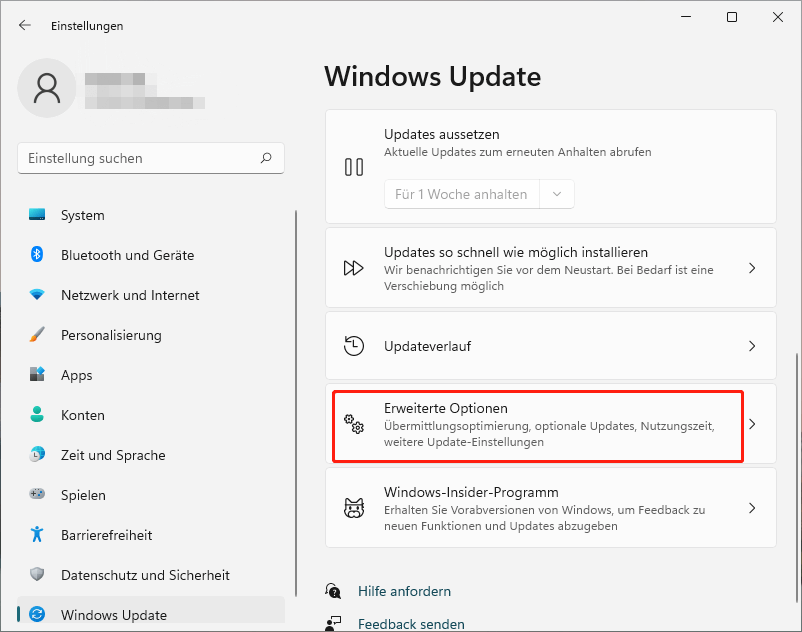
Schritt 3: Klicken Sie auf der nächsten Seite auf Übermittlungsoptimierung, um fortzufahren.
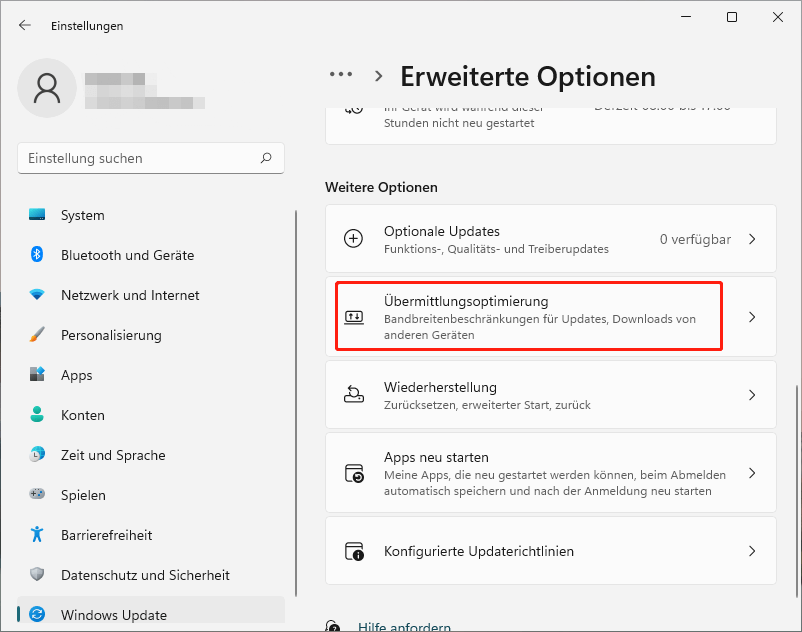
Schritt 4: Schließen Sie die Schaltfläche neben Downloads von anderen PCs zulassen. Diese Änderung wird automatisch gespeichert.
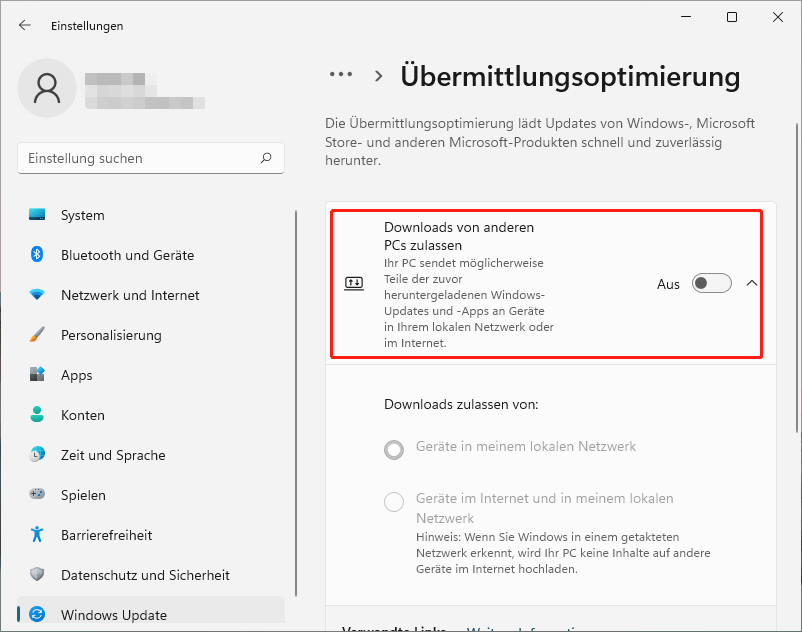
Nach diesen Schritten ist die Funktion zur Übermittlungsoptimierung deaktiviert. Ihr Computer wird nicht hochladen und von anderen Geräten herunterladen und aktualisieren. Machen Sie sich keine Sorgen. Es bedeutet nicht, dass Ihr Computer keine Windows 11-Updates mehr erhält. Sie können weiterhin von Microsoft Update Services herunterladen und installieren.
Wie deaktivieren Sie die Übermittlungsoptimierung unter Windows 10?
Auf diese Weise werden die Updates auf Windows 10 auf andere Geräte eingestellt, indem die Übermittlungsoptimierung unter Windows 10 PC ausgeschaltet wird:
Schritt 1: Drücken Sie Windows + I, um die Einstellungs-App zu öffnen.
Schritt 2: Gehen Sie zu Update und Sicherheit und klicken Sie dann im linken Menü die Übermittlungsoptimierung.
Schritt 3: Schließen Sie die Schaltfläche für Downloads von anderen PCs zulassen vom rechten Bereich.
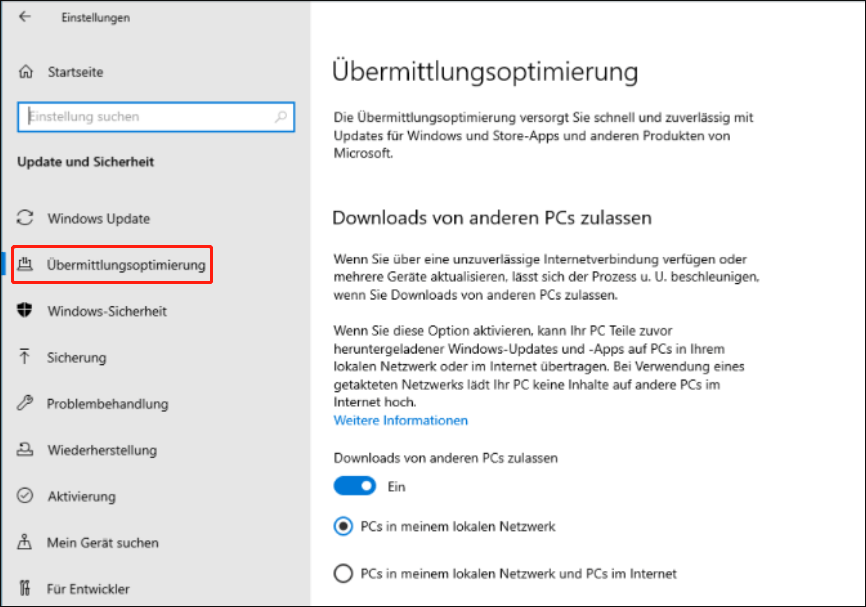
Jetzt kann Ihr Windows 10-Computer nicht auf andere Geräte hochladen und aktualisieren und von anderen Geräten heruntergeladen und aktualisiert werden. Es wird jedoch weiterhin Updates von Microsoft Update-Diensten erhalten.
Wie deaktivieren Sie ich Update-Uploads auf Getaktete Verbindung unter Windows 11/10?
Sie können auch die Datennutzung einschränken, während Sie eine Getaktete Verbindung verwenden.
Wie deaktivieren Sie Update-Uploads auf einer Getaktete Verbindung unter Windows 11?
Wenn Sie das Update über die Getaktete Verbindung unter Windows 11 deaktivieren möchten, können Sie diese Anleitung folgen:
Schritt 1: Drücken Sie Windows + I, um die Einstellungs-App zu öffnen.
Schritt 2: Klicken Sie im linken Menü auf Netzwerk und Internet.
Schritt 3: Wenn Sie eine Kabelnetzwerkverbindung verwenden, klicken Sie auf das Ethernet rechts. Wenn Sie die Wi-Fi-Verbindung verwenden, müssen Sie die Wi-Fi-Verbindung des Ereignisses auswählen, um fortzufahren.
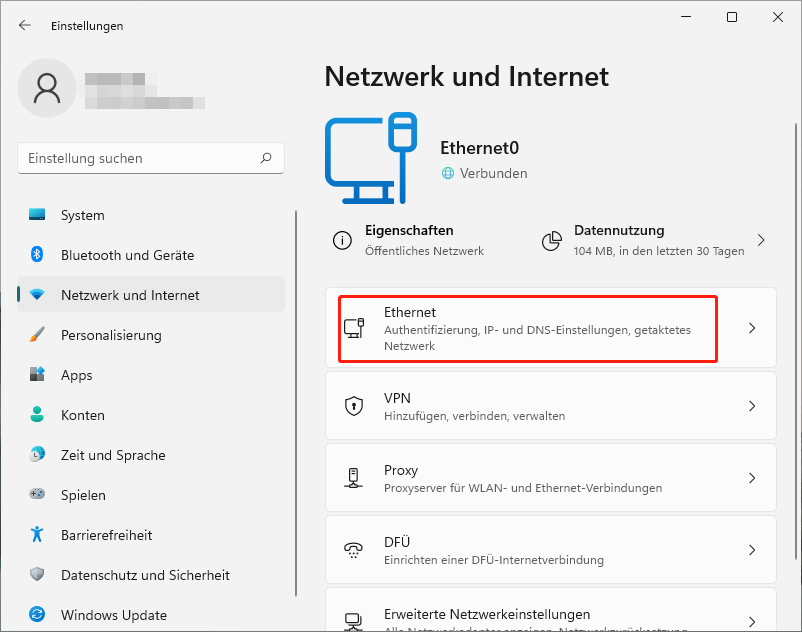
Schritt 4: Auf der nächsten Seite rollen Sie nach unten, um die Getaktete Verbindung zu finden, und öffnen Sie dann die Schaltfläche daneben.
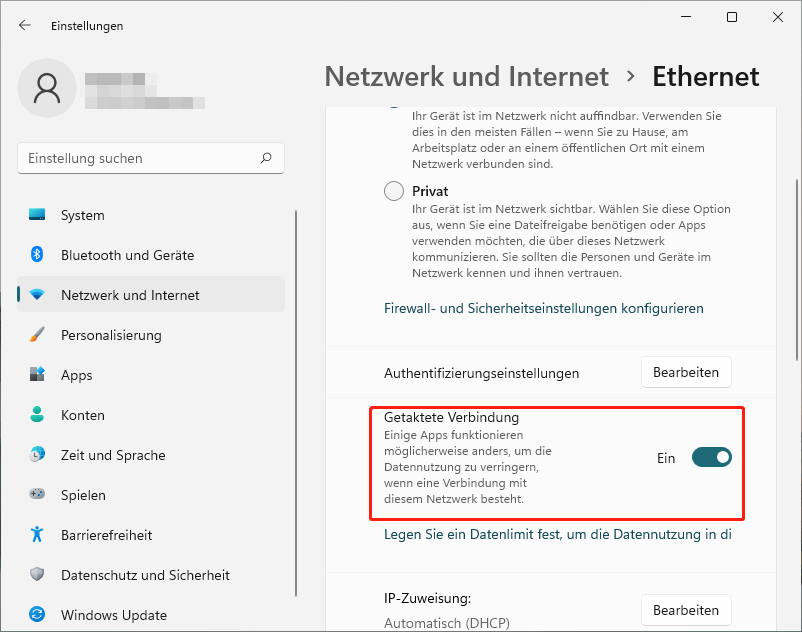
Wie deaktivieren Sie Update-Uploads auf einer Getaktete Verbindung unter Windows 10?
Schritt 1: Drücken Sie Windows + I, um die Einstellungs-App zu öffnen.
Schritt 2: Gehen Sie zu Netwerk und Internet.
Schritt 3: Klicken Sie auf der nächsten Seite auf Ethernet oder Wi-Fi, abhängig von der Art der Netzwerkverbindung, die Sie verwenden, um fortzufahren.

Links
Themen
MiniTool® Software Ltd. ist ein professionelles Software-Entwicklungsunternehmen und stellt den Kunden komplette Business-Softwarelösungen zur Verfügung. Die Bereiche fassen Datenwiederherstellung, Datenträgerverwaltung, Datensicherheit und den bei den Leuten aus aller Welt immer beliebteren YouTube-Downloader sowie Videos-Bearbeiter. Bis heute haben unsere Anwendungen weltweit schon über 40 Millionen Downloads erreicht. Unsere Innovationstechnologie und ausgebildeten Mitarbeiter machen ihre Beiträge für Ihre Datensicherheit und -integrität.

![[Top 8 Lösungen] Please Enter Setup to Recover BIOS Setting](https://mnd-assets.mynewsdesk.com/image/upload/ar_16:9,c_fill,dpr_auto,f_auto,g_sm,q_auto:good,w_746/euqflbbp94z2dhvdl3yw)




![[8 Wege] Windows wurde anscheinend nicht richtig geladen](https://mnd-assets.mynewsdesk.com/image/upload/ar_16:9,c_fill,dpr_auto,f_auto,g_sm,q_auto:good,w_746/o7whzrrab1udtpk7ifch)
